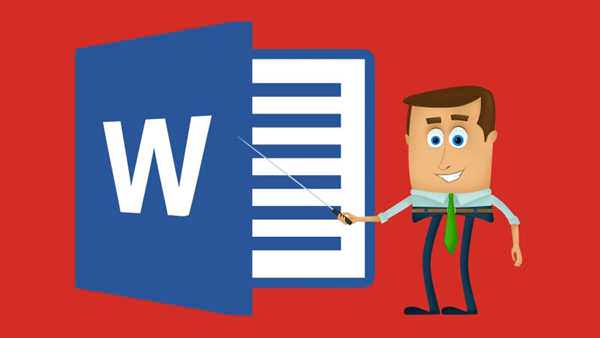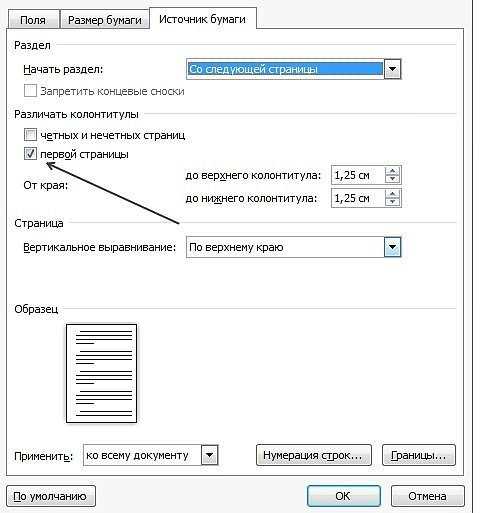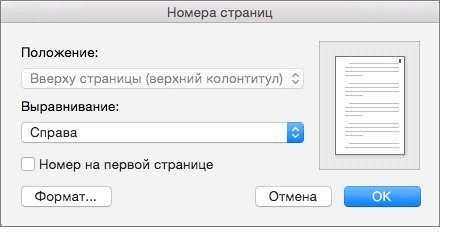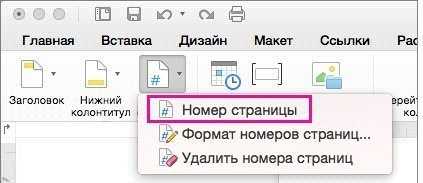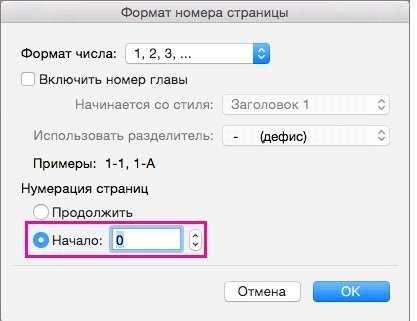Для успішної та якісної роботи у редакторі Microsoft Word потрібно для початку знати, що він собою являє, яка його призначення та принцип роботи. На сьогоднішній день самим популярним текстовим редактором є Microsoft Word. Він просто незамінний для офісних співробітників, студентів, бізнесменів. У чому ж секрет такої популярності саме цього текстового редактора? Адже існує також безліч інших редакторів, але все одно велика частина людей віддають перевагу саме йому. Тут все досить просто.
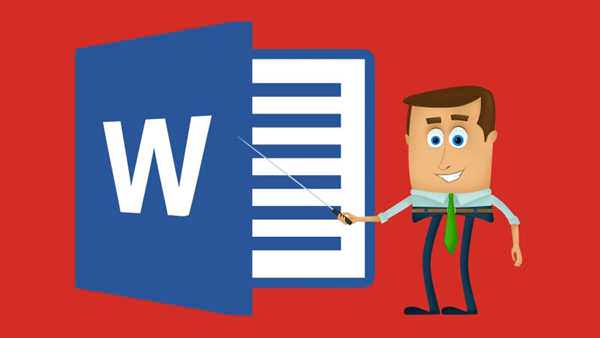
Як пронумерувати сторінки без титульного листа у редакторі Microsoft Word
Таку популярність Microsoft Word набрав серед більшості користувачів завдяки тим можливостям, які він надає, а їх досить багато:
- у процесі роботи в текстовому редакторі можна одночасно відкрити декілька документів;
- дає можливість при створенні текстового документа застосовувати різні шаблони, які можуть бути використані при створенні різних звітів, при написанні привітань або листів;
- перевірка граматичних і орфографічних помилок відбувається автоматично;
- дає вам можливість вставляти в текст різні фотографії, різного роду таблиці, всілякі зображення і навіть звуки;
- застосування різних стилів для того, щоб швидко форматувати текст;
- має велику систему допомоги і підказок.
Принцип роботи
Основою Word є засоби, які знаходяться на стрічці. Вони використовуються для того, щоб керувати вмістом документа. Редактор Word був розроблений таким чином, що враховуються всі етапи процесу при створенні документа, щоб ви могли легко відформатувати або відредагувати свій текст. Це дозволяє виконувати роботу набагато ефективніше.

На стрічці у Word знаходяться певні вкладки
Для запуску Microsoft Word існує кілька способів.
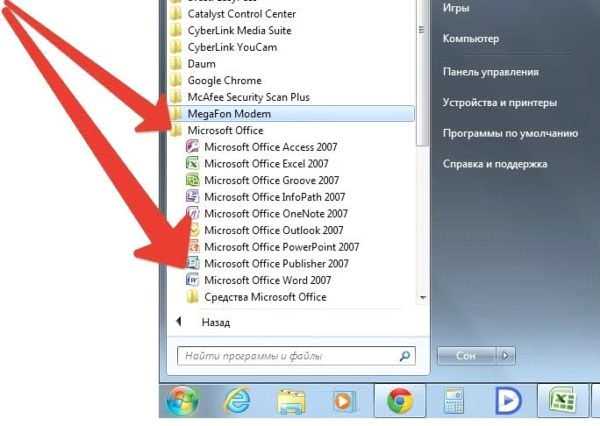
Натискаємо на кнопку «Пуск» і вибрати «Microsoft Word»
Запуск Microsoft Word ярлик з робочого столу.
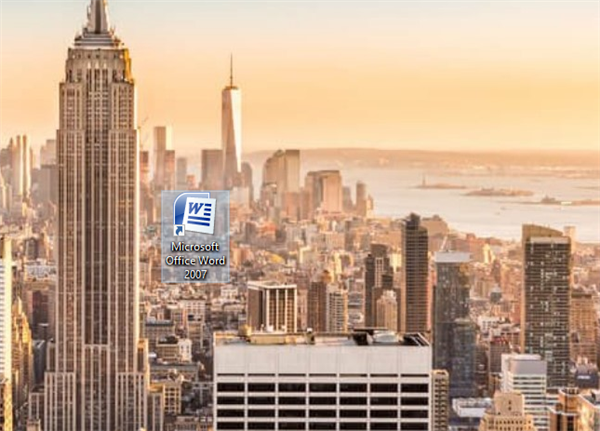
Запуск редактора Microsoft Word на панелі «Пуск»
При запуску програми Word відкривається вікно, на якому порожній документ.
Важливо! При відкритті декількох документів, кожний відкривається у своєму вікні. Для переходу в інше вікно, потрібно натиснути на вкладку «Вид», де з’явиться команда «Перейти у інше вікно».
У процесі роботи з документами або при написанні різних робіт багато стикаються із завданням, коли необхідно пронумерувати сторінки, починаючи з другої. Не всі володіють інформацією, як поставити номери на сторінках документа, за винятком першої сторінки.
Розмітка сторінок без першого аркуша за допомогою параметрів сторінки
Щоб ви змогли пронумерувати всі сторінки, окрім першого аркуша, спочатку необхідно зробити розмітку всіх сторінок. Після з’явилися номерів на вашому документі потрібно зробити скасування номера, який є на першій сторінці. Для цього проробіть наступні дії:
- натисніть на вкладку «Розмітка сторінки»;
- натисніть на маленькій кнопці, що розташована праворуч «Параметри сторінки»;

Вкладка «Параметри сторінки»
- ви побачите вікно, що з’явилося, в якому необхідно буде поставити позначку навпроти опції «Розмічати колонтитули першої сторінки».

Відключення режиму нумерації першої сторінки
Після таких дій ви приберете номер, який вам не потрібен.
Розмітка сторінок без першого аркуша за допомогою колонтитулів
Можна також прибрати номер з першої сторінки трохи іншим способом. Цей спосіб підійде, якщо в документі ще номерів сторінок немає.
- Вибрати вкладку «Колонтитули», натиснути кнопку «Номер сторінки».

Перехід в режим «Колонтитули»
- З’явиться вікно «Номер сторінки», де обираєте положення, вирівнювання номерів сторінок і натискаєте «Ок».

Вибір параметрів колонтитулів
- Потрібно вибрати «Номер сторінки», а потім «Формат сторінок».

Вибір номера сторінки

Формат номера сторінки
- Перед вами відкриється вікно з назвою «Формат номерів сторінок». Введіть число, з якого повинен починатися ваш документ, після чого натискаєте кнопку «Ок».

Установка початку нумерації сторінок
Важливо! Якщо в документі кілька розділів, знадобиться зробити окрему нумерацію для кожного розділу.